win10笔记本电脑如何打开摄像头 win10系统笔记本摄像头怎么打开
更新时间:2023-02-14 13:45:34作者:xiaoliu
现阶段在市面上的众多win10笔记本电脑中都有自带摄像头功能,不仅能够方便进行日常的通讯,而且也可以进行简单的拍照录像等功能,可是很多用户在使用win10笔记本的时候却不知道如何打开摄像头,对此win10笔记本电脑如何打开摄像头呢?今天小编就来告诉大家win10笔记本电脑打开摄像头操作方法。
具体方法:
1、首先按下键盘“Win+i”打开设置。
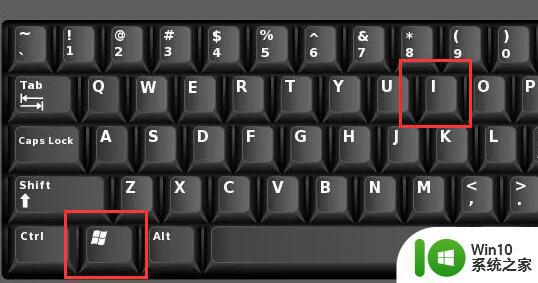
2、接着打开其中的“隐私”设置。
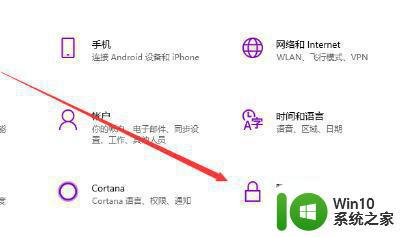
3、然后进入左边栏“相机”选项。
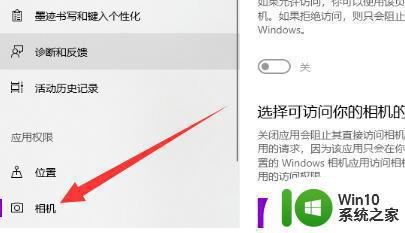
4、随后点击右上角“更改”,开启“允许应用访问你的相机”
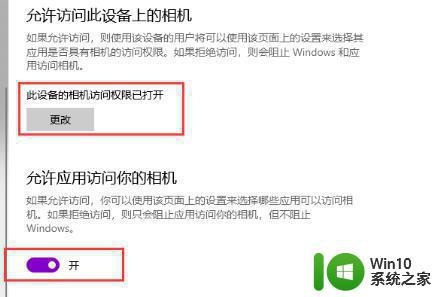
5、开启后,回到桌面,在搜索里搜索“相机”。
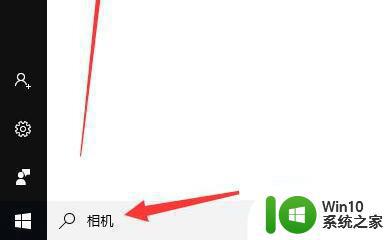
6、最后在搜索结果里打开“相机”就可以打开笔记本摄像头了。
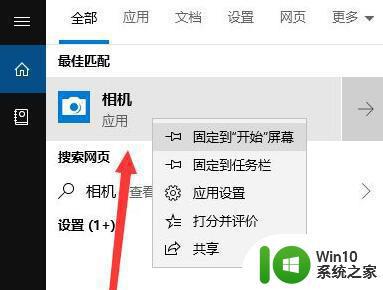
上述就是有关win10笔记本电脑打开摄像头操作方法了,还有不清楚的用户就可以参考一下小编的步骤进行操作,希望能够对大家有所帮助。
win10笔记本电脑如何打开摄像头 win10系统笔记本摄像头怎么打开相关教程
- 外置摄像头win10 如何在Win10笔记本电脑上打开外置摄像头
- win10电脑摄像头怎么打开 Windows10笔记本摄像头如何启用
- win10笔记本摄像头如何开启 win10笔记本开启摄像头教程
- 开启笔记本电脑摄像头win10摄像设置方法 如何在win10笔记本电脑上开启摄像头
- win10打开笔记本的摄像头步骤 win10系统笔记本摄像头无法打开的解决方法
- win10如何打开笔记本摄像头 win10笔记本摄像头无法开启怎么办
- win10笔记本使用拍照的方法 win10笔记本如何打开摄像头拍照
- win10笔记本电脑摄像头无法使用怎么办 如何在win10笔记本电脑上使用摄像头进行视频会议
- win10笔记本自带的摄像头无法开启的解决方法 win10笔记本自带的摄像头无法开启怎么办
- 苹果win10系统笔记本摄像头突然黑了怎么处理 苹果win10系统笔记本摄像头黑屏怎么办
- 联想笔记本win10系统摄像头驱动删除怎么办 联想笔记本win10系统摄像头驱动卸载方法
- win10笔记本摄像头无法开启怎么办 如何在win10笔记本中使用摄像头进行视频通话
- 蜘蛛侠:暗影之网win10无法运行解决方法 蜘蛛侠暗影之网win10闪退解决方法
- win10玩只狼:影逝二度游戏卡顿什么原因 win10玩只狼:影逝二度游戏卡顿的处理方法 win10只狼影逝二度游戏卡顿解决方法
- 《极品飞车13:变速》win10无法启动解决方法 极品飞车13变速win10闪退解决方法
- win10桌面图标设置没有权限访问如何处理 Win10桌面图标权限访问被拒绝怎么办
win10系统教程推荐
- 1 蜘蛛侠:暗影之网win10无法运行解决方法 蜘蛛侠暗影之网win10闪退解决方法
- 2 win10桌面图标设置没有权限访问如何处理 Win10桌面图标权限访问被拒绝怎么办
- 3 win10关闭个人信息收集的最佳方法 如何在win10中关闭个人信息收集
- 4 英雄联盟win10无法初始化图像设备怎么办 英雄联盟win10启动黑屏怎么解决
- 5 win10需要来自system权限才能删除解决方法 Win10删除文件需要管理员权限解决方法
- 6 win10电脑查看激活密码的快捷方法 win10电脑激活密码查看方法
- 7 win10平板模式怎么切换电脑模式快捷键 win10平板模式如何切换至电脑模式
- 8 win10 usb无法识别鼠标无法操作如何修复 Win10 USB接口无法识别鼠标怎么办
- 9 笔记本电脑win10更新后开机黑屏很久才有画面如何修复 win10更新后笔记本电脑开机黑屏怎么办
- 10 电脑w10设备管理器里没有蓝牙怎么办 电脑w10蓝牙设备管理器找不到
win10系统推荐
- 1 萝卜家园ghost win10 32位安装稳定版下载v2023.12
- 2 电脑公司ghost win10 64位专业免激活版v2023.12
- 3 番茄家园ghost win10 32位旗舰破解版v2023.12
- 4 索尼笔记本ghost win10 64位原版正式版v2023.12
- 5 系统之家ghost win10 64位u盘家庭版v2023.12
- 6 电脑公司ghost win10 64位官方破解版v2023.12
- 7 系统之家windows10 64位原版安装版v2023.12
- 8 深度技术ghost win10 64位极速稳定版v2023.12
- 9 雨林木风ghost win10 64位专业旗舰版v2023.12
- 10 电脑公司ghost win10 32位正式装机版v2023.12